音楽を聴く際、よく聞くファイル形式に「MP3」があります。しかし、最近では「FLAC」というファイル形式が注目されています。今回は、音声ファイル形式「FLAC」について、詳しく解説。また、FLACをMP3に変換する方法も紹介します。変換するためには、フリーソフトがおすすめです。もしもデータが破損したときのために、データ修復ソフト「Wondershare Repairit」も紹介します。
FLACとは、「Free Lossless Audio Codec」の略称で、音声ファイルを圧縮するためのコーデックの1つです。音声データを圧縮することで、ファイルサイズを小さくすることができます。しかし、一般的なMP3などの音声ファイル圧縮方式と異なり、音質が劣化することなく、高音質なデータを取り扱うことができます。
FLACをMP3に変換するソフトを紹介します。どれもフリーソフトです。無料で使用できるので、安心してご活用ください。それぞれ見ていきましょう。
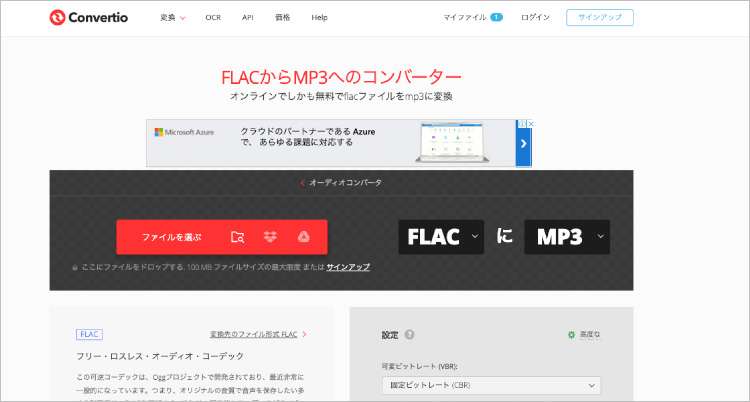
「FLAC to MP3 Converter」は、FLAC形式からMP3形式に変換できるオンラインフリーソフトです。シンプルなユーザーインターフェースで、扱いやすい特徴をもちます。また、バッチ変換機能が搭載されているため、複数のファイルを一括変換することも可能です。
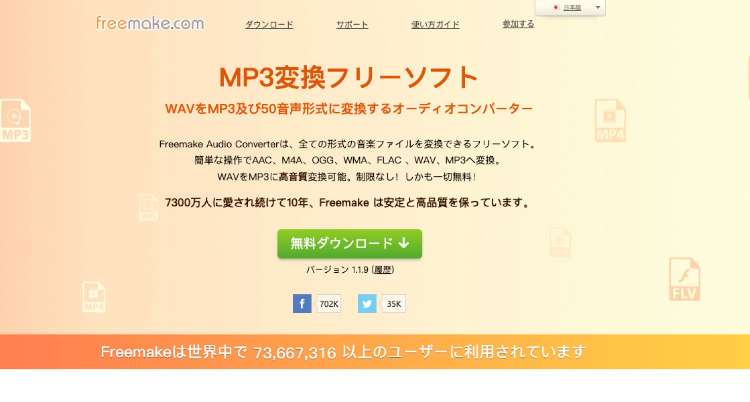
FLAC形式の音声ファイルをMP3形式に変換するなら、「Freemake Audio Converter」も便利なソフトです。ほかにもAACやWMA、OGG、MP4などにも変換できます。また、音声ファイルの編集機能が搭載。必要な箇所のみを切り出せます。聞くだけでなく、簡単に切り出し音声の一部分を使用する場合におすすめするソフトです。
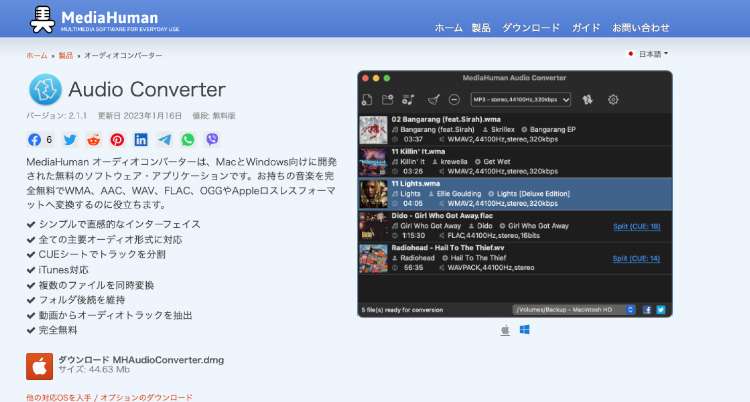
「MediaHuman Audio Converter」は、さまざまなファイル形式に変換できるフリーソフトです。もちろん、FLAC形式からMP3形式に変換することも可能です。「AAC」「WMA」「OGG」「AIFF」「Apple Lossless」など。用途にあわせた変換ができます。また変換前にビットレートやサンプリングレートなどの設定が可能です。そのため、より繊細で細かなカスタマイズができます。
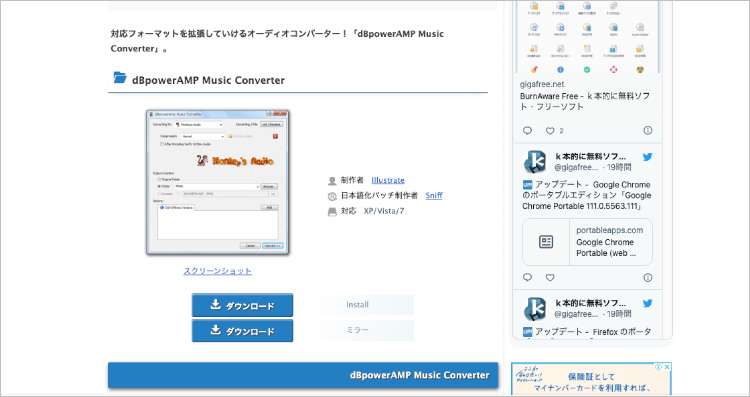
高品質な音楽を楽しみたいのであれば、「dBpoweramp Music Converter」がおすすめです。FLAC形式をはじめとするさまざまな音声ファイルをMP3形式に変換でき、高速変換や高品質変換などの機能もあります。高度なカスタマイズができるため、CDから直接音声ファイルにリッピングが可能です。
FLAC形式の音声ファイル、または変換した音声ファイルを再生しようとしたとき、再生できない場合があります。さまざまな原因が考えられますが、ファイルの破損も考えられるでしょう。ファイルの破損は非常に深刻な問題です。修復しようとすると、専門のソフトが必要になります。今回は再生できないFLACファイルを修復する方法として、非常に簡単かつ安全な方法を紹介。ぜひ参考にしてください。
ファイルを修復するためには、データ修復ソフト「Wondershare Repairit」を使った方法がおすすめです。「Wondershare Repairit」のメリットは、パソコン初心者でも扱えること。画面の案内に従って操作するだけなので、マウスを操作するうちに修復が完了しています。また、あらゆるデバイスやファイル形式に対応が可能です。FLAC形式だけでなく、変換後の音声ファイルも安心して修復できます。
そして、修復した動画をより鮮明で高画質にしたい場合にRepairitの最新バーションに追加された「AI動画補正」機能を利用することがおすすめです。この機能が高度なAIアルゴリズムを使って動画を分析し、映像を向上させます。修復した動画をより鮮明にしたい場合はぜひ最新バージョンを無料でダウンロードして、「AI動画補正」機能を体験して驚くべき画質向上効果を実感しましょう!
「Wondershare Repairit」を起動した後、壊れたFLAC動画ファイルを追加します。追加後、右下の「修復」をクリックします。
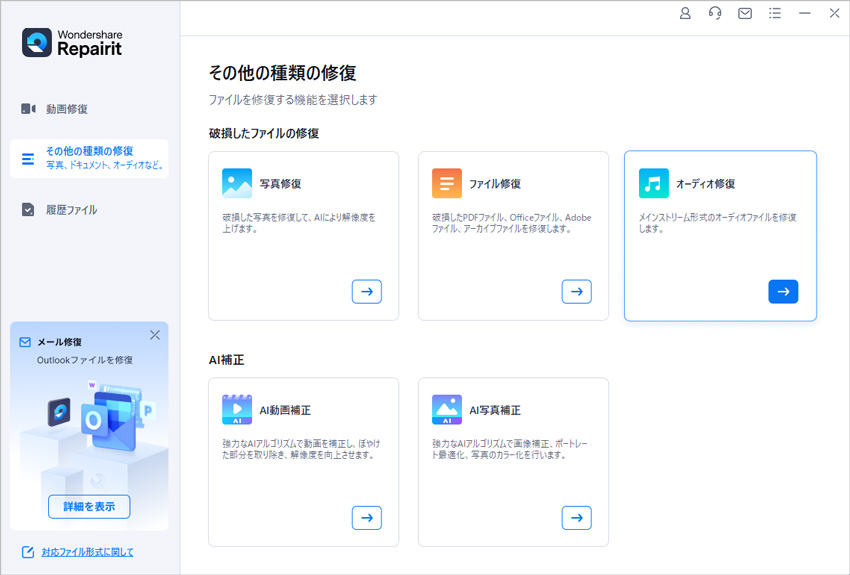
「修復」ボタンをクリックし、修復作業が始まります。修復完了まで、少しお待ちください。
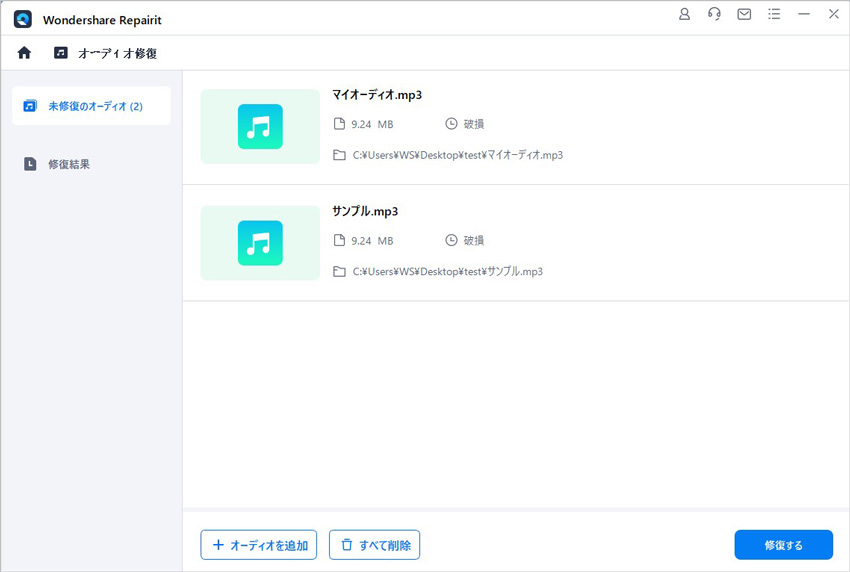
「プレビュー」ボタンをクリックして、修復された動画をプレビューします。保存する前に、ビデオコンテンツをチェックして、修復された動画が再生できるかどうかを確認できます。
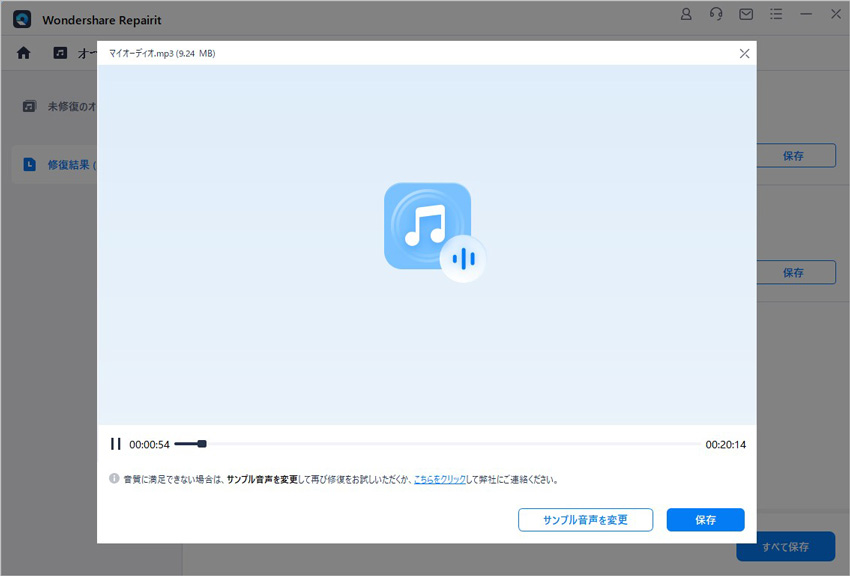
以上の操作で破損した動画を修復する操作は完了です。
また、「Wondershare Repairit」を利用すると、音声の修復だけでなく、写真、ファイルの修復にも対応できます。データ破損に困っている方は、ぜひ利用してみてください。

M4Aとはどんなファイル?開けない・聴けないときの修復法や、MP3への簡単な変換方法をステップ付きで紹介します。 ...
MP3形式の音楽が再生できるMP3音楽プレーヤーは、パケット通信費用を気にする必要がなく、音楽鑑賞専用デバイスとして多くの音楽を取り込んでおけるのが魅力です。また昨今では非常にコンパクトでスタイリッシュな音楽プレーヤーや、高機能な音楽プレーヤーなど、進化したたくさんの製品が販売されています。この記事ではおすすめのMP3音楽プレーヤーを10種類ご紹介していきますので、音楽プレーヤー選びの参考にしてみてください。 ...
Spotifyを使っている時に、何らかの原因によって突然音楽が再生できなくなり困ってしまった経験はないでしょうか。今回Spotifyで曲が再生できない場合の原因と対処法について、詳しくご紹介します。「なんだかSpotifyの調子が悪いな」とお困りの方はぜひ参考にしてみてください。 ...
内野 博
編集長